4.3. イメージの管理¶
Acronis Cyber Infrastructureでは、VMのボリュームの作成に使用できるISOイメージとテンプレートをアップロードできます。ISOイメージは、ディスクにインストールする必要がある標準的なOSディストリビューションです。一方、テンプレートは、最小サイズに設定されたオペレーティングシステムとアプリケーションがインストールされているQCOW2形式のボリュームです。多くのOSベンダーは、オペレーティングシステムのテンプレートを「クラウドイメージ」として提供しています。仮想マシンでサポートされているゲストOSのリストについては、サポートされているゲストオペレーティングシステムを参照してください。
4.3.1. イメージのアップロードと削除¶
イメージを追加するには、以下の手順を実行します。
Images screenで [イメージを追加] をクリックします。
[イメージを追加] ウィンドウで以下の手順を実行します。
[参照] をクリックして、テンプレートファイルまたはISOファイルを選択します。
管理者パネルに表示するイメージ名を指定します。
ドロップダウンリストから正しいOSタイプを選択します。
重要
OSタイプは、ハイパーバイザー設定などのVMパラメータに影響を与えます。間違ったOSタイプを選択してイメージからVMを作成すると、そのVMは正しく機能しない可能性があります(クラッシュなど)。
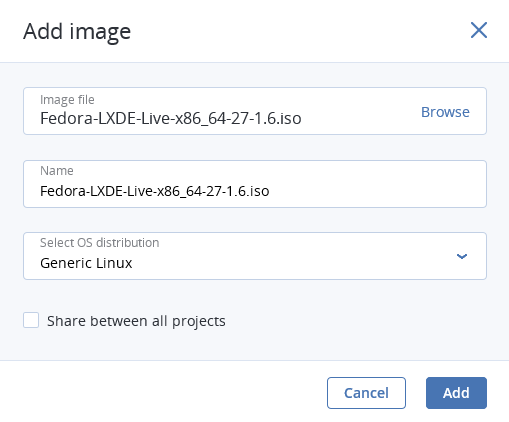
[完了] をクリックしてイメージのアップロードを開始します。アップロードの進行状況が右下隅に表示されます。
注釈
プレースメントに割り当てられたイメージを選択した場合、作成された仮想マシンもそのプレースメントに含められます。詳細については、:doc:『管理者ガイド<admins_guide:index>』を参照してください。
イメージをダウンロードまたは削除する場合は、その横にある省略記号ボタンをクリックしてから、希望する操作をクリックします。
4.3.2. イメージからのボリュームの作成¶
ボリュームはISOイメージとテンプレートの両方から作成できます。以下の手順を実行します。
イメージパネルで [ボリュームの作成] をクリックします。
[ボリュームの作成] ウィンドウで、ボリュームの名前とサイズを指定し、ストレージポリシーを選択します。
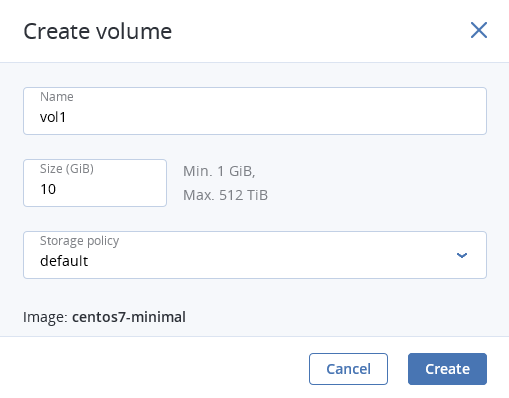
[作成] をクリックします。
新しいボリュームがVolumes screenに表示されます。
4.3.3. 仮想マシンへのISOイメージのマウント¶
注釈
この機能は、Linux仮想マシンでのみサポートされています。
ISOイメージをLinux VMにマウントするには、次の手順に従います。
ISOイメージからボリュームを作成します(イメージからのボリュームの作成を参照)。
作成されたボリュームを必要なVMに接続します(ボリュームの接続と切断を参照)。
ディスクがマウントされると、Linux VM内に表示されます。
